[データ ソース]パネルを使用して、データの読み込みおよび設定を行います。
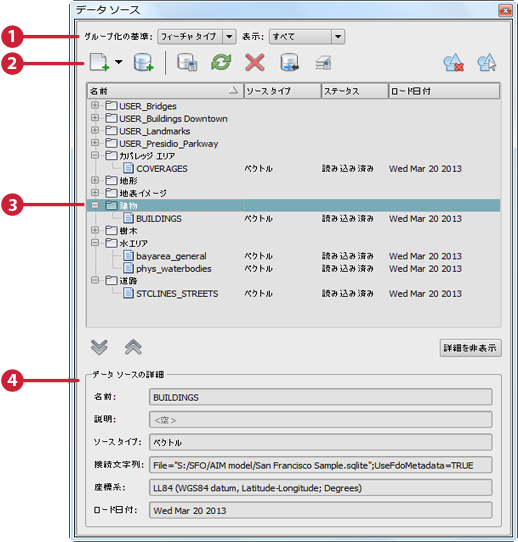
[データ ソース]パネルには、次の要素があります。
-
表示プルダウン
プルダウン 説明 
フィーチャ タイプまたはソース タイプにより、アイテムをグループ分けします。既定では、すべてのデータ ストアはそのフィーチャ タイプの下に示されます。たとえば、すべての建物ソースは[建物]の下に表示されます。ソース タイプ(ベクトル、3D モデルなど)別にデータ ソースをグループ分けするには、[ソース タイプに切り替えます。

設定されているかどうかによってアイテムの表示をフィルタすることもできます。既定では、すべてのアイテムが表示されます。表示をフィルタするには、表示したいアイテムのタイプに切り替えます。
-
ツール ストリップ
アイコン 名前 説明 
ファイル データ ソースを追加
ファイル データ ソースからデータを読み込みます。

データベース データ ソースを追加
データベース データ ソースからデータを読み込みます。

データ ソースを設定
データ ソースを読み込んだ後、データ ソースを設定します。データ ソースをダブルクリックして設定することもできます。

データ ソースを再表示
選択したデータ ソースをその元のデータから更新します。モデルのデータ ソースのデータは、接続したデータ ストアの現在のコンテンツに置き換えられます。不要な変更を行った場合、[再表示]を使用して、データの元の状態に戻ります。

データ ソースを削除
選択したデータ ソースをモデルから削除します。

ファイル データ ソースのパスを管理
データ ソースが削除または名前変更されていない場合、モデル内のその場所を更新します。

サーフェス画層の管理
地形(地形、カバレッジ、水道、鉄道、および道路)に直接合わせるフィーチャは「サーフェス画層」と考えられます。サーフェス画層の表示順序を制御するには、矢印を使用して表示のサーフェス画層を上下に移動します。これらの画層の表示/非表示を制御することもできます。
注: この機能は、モデル エクスプローラから使用することもできます。
データ ソース フィーチャを削除
アドレスを維持しながら、選択したデータ ストアからすべてのフィーチャを削除します。データをモデルに戻すには、データ ストアのアドレスから再度読み込みます。 
データ ソース フィーチャを選択
選択したデータ ソースのすべてのフィーチャを選択します。モデルはこれらのフィーチャの範囲にズームし、ハイライト表示します。注: モデル エクスプローラでデータ ソースがロックされている場合、[データ ソース フィーチャを選択]を使用することはできません。 - [データ ソース リスト] — リストの見出しをクリックして、昇順または降順にソートします。
 ([すべて展開])矢印および
([すべて展開])矢印および ([すべて折りたたむ])矢印を使用して、各データ ソースを表示するか、リストを折りたたんでフィーチャ タイプ タイトルのみを表示します。リストを折りたたむと、個々のフィーチャ タイプを展開できます。
([すべて折りたたむ])矢印を使用して、各データ ソースを表示するか、リストを折りたたんでフィーチャ タイプ タイトルのみを表示します。リストを折りたたむと、個々のフィーチャ タイプを展開できます。 データ ソースを右クリックし、関連するオプションを表示します。右クリック メニューを使用して、データ ソースの名前を変更できます。
- [詳細] — 選択したデータ ソースの詳細を表示または非表示にします。[詳細]領域には、データ ソースの座標系と接続文字列が含まれています。この情報を編集することはできません。変更するには、[データ ソースを設定]を使用します。